プラグイン設定
モデル設定
標準モデル設定
Create Runtime Viseme Generator ノードは、ほとんどのシナリオでうまく機能するデフォルト設定を使用します。設定は、Animation Blueprint のブレンディングノードのプロパティを通じて処理されます。
Animation Blueprint の設定オプションについては、以下の リップシンク設定 セクションを参照してください。
リアリスティックモデル設定
Create Realistic MetaHuman Lip Sync Generator ノードは、オプションの Configuration パラメータを受け入れ、ジェネレーターの動作をカスタマイズできます:
モデルタイプ
Model Type 設定は、使用するリアリスティックモデルのバージョンを決定します:
| モデルタイプ | パフォーマンス | 視覚的品質 | ノイズ処理 | 推奨される使用例 |
|---|---|---|---|---|
| Highly Optimized (デフォルト) | 最高のパフォーマンス、最低のCPU使用率 | 良好な品質 | バックグラウンドノイズや非音声サウンドで顕著な口の動きが現れる可能性があります | クリーンな音声環境、パフォーマンスが重要なシナリオ |
| Semi-Optimized | 良好なパフォーマンス、中程度のCPU使用率 | 高品質 | ノイズの多い音声に対してより安定性が高い | バランスの取れたパフォーマンスと品質、混合音声条件 |
| Original | 最新のCPUでのリアルタイム使用に適しています | 最高品質 | バックグラウンドノイズや非音声サウンドに対して最も安定しています | 高品質な制作、ノイズの多い音声環境、最大の精度が必要な場合 |
パフォーマンス設定
Intra Op Threads: モデル内部処理操作に使用されるスレッド数を制御します。
- 0 (デフォルト/自動): 自動検出を使用します(通常、利用可能なCPUコアの1/4、最大4)
- 1-16: スレッド数を手動で指定します。高い値はマルチコアシステムでパフォーマンスを向上させる可能性がありますが、より多くのCPUを使用します
Inter Op Threads: 異なるモデル操作の並列実行に使用されるスレッド数を制御します。
- 0 (デフォルト/自動): 自動検出を使用します(通常、利用可能なCPUコアの1/8、最大2)
- 1-8: スレッド数を手動で指定します。通常、リアルタイム処理では低く保たれます
処理チャンクサイズ
Processing Chunk Size は、各推論ステップで処理されるサンプル数を決定します。デフォルト値は 160 サンプル (16kHzでの10msの音声) です:
- 小さい値はより頻繁な更新を提供しますが、CPU使用率を増加させます
- 大きい値はCPU負荷を軽減しますが、リップシンクの応答性を低下させる可能性があります
- 最適な配置のために160の倍数を使用することを推奨します
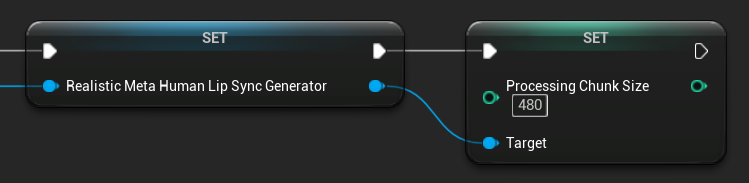
ムード対応モデル設定
Create Realistic MetaHuman Lip Sync With Mood Generator ノードは、基本的なリアリスティックモデルを超える追加の設定オプションを提供します:
基本設定
Lookahead Ms: リップシンクの精度を向上させるための先読みタイミング(ミリ秒)。
- デフォルト: 80ms
- 範囲: 20ms から 200ms (20で割り切れる必要があります)
- 高い値はより良い同期を提供しますが、レイテンシを増加させます
Output Type: 生成される顔面コントロールを制御します。
- Full Face: すべての81の顔面コントロール(眉毛、目、鼻、口、顎、舌)
- Mouth Only: 口、顎、および舌に関連するコントロールのみ
Performance Settings: 通常のリアリスティックモデルと同じ Intra Op Threads および Inter Op Threads 設定を使用します。
ムード設定
利用可能なムード:
- Neutral, Happy, Sad, Disgust, Anger, Surprise, Fear
- Confident, Excited, Bored, Playful, Confused
Mood Intensity: ムードがアニメーションに影響を与える強さを制御します (0.0 から 1.0)
ランタイムムード制御
以下の関数を使用して、ランタイム中にムード設定を調整できます:
- Set Mood: 現在のムードタイプを変更します
- Set Mood Intensity: ムードがアニメーションに影響を与える強さを調整します (0.0 から 1.0)
- Set Lookahead Ms: 同期のための先読みタイミングを変更します
- Set Output Type: Full Face と Mouth Only コントロールを切り替えます

ムード選択ガイド
コンテンツに基づいて適切なムードを選択してください:
| ムード | 最適な用途 | 典型的な強度範囲 |
|---|---|---|
| Neutral | 一般的な会話、ナレーション、デフォルト状態 | 0.5 - 1.0 |
| Happy | ポジティブなコンテンツ、明るい対話、祝賀 | 0.6 - 1.0 |
| Sad | メランコリックなコンテンツ、感情的なシーン、厳粛な瞬間 | 0.5 - 0.9 |
| Disgust | 否定的な反応、不快なコンテンツ、拒絶 | 0.4 - 0.8 |
| Anger | 攻撃的な対話、対立するシーン、欲求不満 | 0.6 - 1.0 |
| Surprise | 予期しない出来事、啓示、衝撃的な反応 | 0.7 - 1.0 |
| Fear | 脅威的な状況、不安、神経質な対話 | 0.5 - 0.9 |
| Confident | プロフェッショナルなプレゼンテーション、リーダーシップ対話、断定的なスピーチ | 0.7 - 1.0 |
| Excited | エネルギッシュなコンテンツ、アナウンス、熱狂的な対話 | 0.8 - 1.0 |
| Bored | 単調なコンテンツ、無関心な対話、疲れたスピーチ | 0.3 - 0.7 |
| Playful | カジュアルな会話、ユーモア、軽快な相互作用 | 0.6 - 0.9 |
| Confused | 質問の多い対話、不確実性、当惑 | 0.4 - 0.8 |
Animation Blueprint 設定
リップシンク設定
- 標準モデル
- リアリスティックモデル
Blend Runtime MetaHuman Lip Sync ノードには、そのプロパティパネルに設定オプションがあります:
| プロパティ | デフォルト | 説明 |
|---|---|---|
| Interpolation Speed | 25 | ビセーム間の口の動きの遷移の速さを制御します。高い値はより速く、より急激な遷移をもたらします。 |
| Reset Time | 0.2 | リップシンクがリセットされるまでの時間(秒)。これは、音声が停止した後にリップシンクが継続するのを防ぐのに役立ちます。 |
笑いアニメーション
音声で検出された笑いに動的に応答する笑いアニメーションを追加することもできます:
Blend Runtime MetaHuman Laughterノードを追加しますRuntimeVisemeGenerator変数をViseme Generatorピンに接続します- すでにリップシンクを使用している場合:
Blend Runtime MetaHuman Lip Syncノードからの出力をBlend Runtime MetaHuman LaughterノードのSource Poseに接続しますBlend Runtime MetaHuman Laughterノードの出力をOutput PoseのResultピンに接続します
- リップシンクなしで笑いのみを使用する場合:
- ソースポーズを直接
Blend Runtime MetaHuman LaughterノードのSource Poseに接続します - 出力を
Resultピンに接続します
- ソースポーズを直接
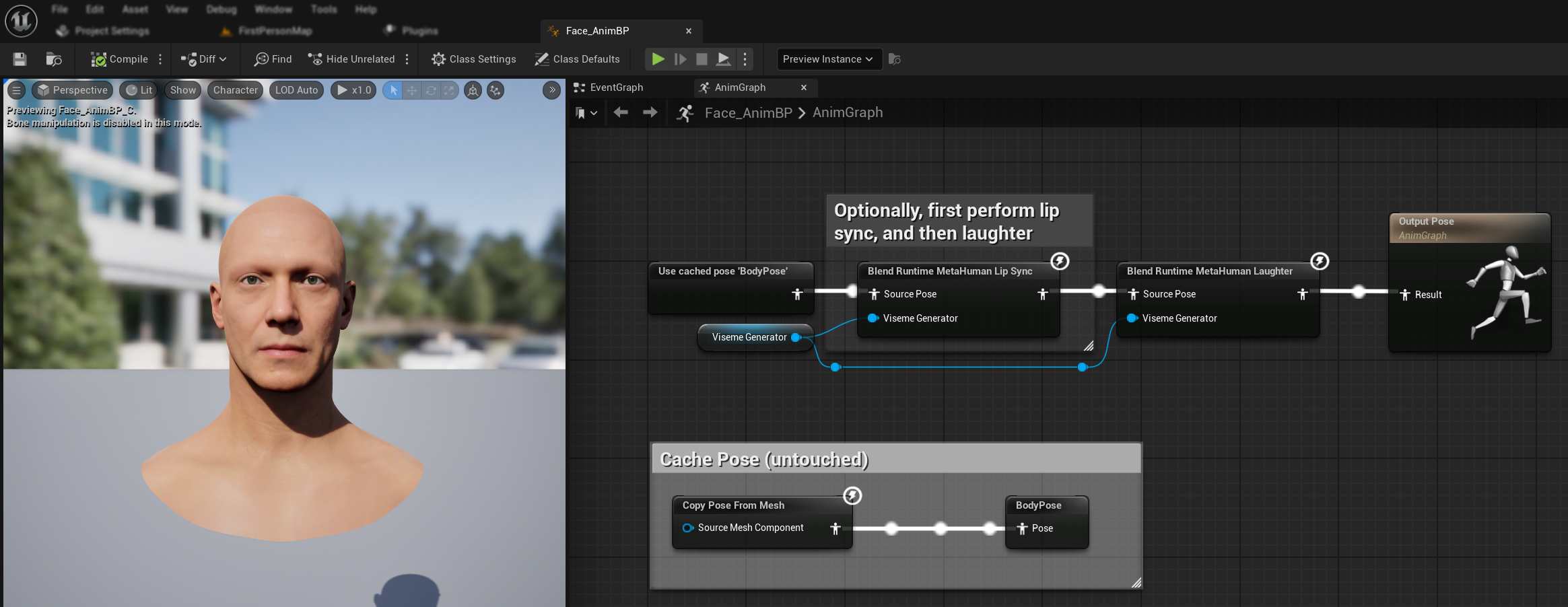
音声で笑いが検出されると、キャラクターはそれに応じて動的にアニメーションします:

笑い設定
Blend Runtime MetaHuman Laughter ノードには独自の設定オプションがあります:
| プロパティ | デフォルト | 説明 |
|---|---|---|
| Interpolation Speed | 25 | 笑いアニメーション間の口の動きの遷移の速さを制御します。高い値はより速く、より急激な遷移をもたらします。 |
| Reset Time | 0.2 | 笑いがリセットされるまでの時間(秒)。これは、音声が停止した後に笑いが継続するのを防ぐのに役立ちます。 |
| Max Laughter Weight | 0.7 | 笑いアニメーションの最大強度をスケーリングします (0.0 - 1.0)。 |
注意: 笑い検出は現在、標準モデルでのみ利用可能です。
Blend Realistic MetaHuman Lip Sync ノードには、そのプロパティパネルに設定オプションがあります:
| プロパティ | デフォルト | 説明 |
|---|---|---|
| Interpolation Speed | 30 | アクティブなスピーチ中の顔の表情の遷移の速さを制御します。高い値はより速く、より急激な遷移をもたらします。 |
| Idle Interpolation Speed | 15 | 顔の表情がアイドル/ニュートラル状態に戻る遷移の速さを制御します。低い値はより滑らかで、より段階的な休息ポーズへの復帰を作成します。 |
| Reset Time | 0.2 | リップシンクがアイドル状態にリセットされるまでの時間(秒)。音声が停止した後に表情が継続するのを防ぐのに役立ちます。 |
| Preserve Idle State | false | 有効にすると、ニュートラルにリセットする代わりに、アイドル期間中の最後の感情状態を保持します。 |
| Preserve Eye Expressions | true | アイドル状態中に目に関連する顔面コントロールが保持されるかどうかを制御します。Preserve Idle State が有効な場合にのみ効果があります。 |
| Preserve Brow Expressions | true | アイドル状態中に眉毛に関連する顔面コントロールが保持されるかどうかを制御します。Preserve Idle State が有効な場合にのみ効果があります。 |
| Preserve Mouth Shape | false | アイドル状態中に口の形状コントロール(舌や顎などのスピーチ固有の動きを除く)が保持されるかどうかを制御します。Preserve Idle State が有効な場合にのみ効果があります。 |
アイドル状態の保持
Preserve Idle State 機能は、リアリスティックモデルが沈黙期間をどのように処理するかに対処します。沈黙中に一貫してゼロ値に戻る離散的なビセームを使用する標準モデルとは異なり、リアリスティックモデルのニューラルネットワークは、MetaHuman のデフォルトの休息ポーズとは異なる微妙な顔の位置決めを維持する可能性があります。
有効にする場合:
- スピーチセグメント間の感情表現の維持
- キャラクターの個性特性の保持
- シネマティックシーケンスでの視覚的連続性の確保
領域制御オプション:
- Eye Expressions: 目の細め、広げ、まぶたの位置決めを保持します
- Brow Expressions: 眉毛と額の位置決めを維持します
- Mouth Shape: スピーチの動き(舌、顎)がリセットされる間、一般的な口の曲率を保持します
既存のアニメーションとの組み合わせ
既存のボディアニメーションやカスタム顔面アニメーションを上書きせずに、リップシンクと笑いを適用するには:
- ボディアニメーションと最終出力の間に
Layered blend per boneノードを追加します。Use Attached Parentが true であることを確認してください。 - レイヤー設定を構成します:
Layer Setup配列に 1 アイテム を追加します- レイヤーの
Branch Filtersに 3 アイテム を追加し、以下のBone Nameを設定します:FACIAL_C_FacialRootFACIAL_C_Neck2RootFACIAL_C_Neck1Root
- カスタム顔面アニメーションの場合重要:
Curve Blend Optionで、"Use Max Value" を選択します。これにより、カスタム顔面アニメーション(表情、感情など)がリップシンクの上に適切にレイヤーされることができます。 - 接続を作成します:
- 既存のアニメーション(
BodyPoseなど)→Base Pose入力 - 顔面アニメーション出力(リップシンクおよび/または笑いノードから)→
Blend Poses 0入力 - レイヤードブレンドノード → 最終的な
Resultポーズ
- 既存のアニメーション(

モーフターゲットセット選択
- 標準モデル
- リアリスティックモデル
標準モデルはポーズアセットを使用し、カスタムポーズアセット設定 を通じて、任意のモーフターゲット命名規則を本質的にサポートします。追加の設定は必要ありません。
Blend Realistic MetaHuman Lip Sync ノードには、顔面アニメーションに使用するモーフターゲット命名規則を決定する Morph Target Set プロパティが含まれています:
| モーフターゲットセット | 説明 | 使用例 |
|---|---|---|
| MetaHuman (デフォルト) | 標準的な MetaHuman モーフターゲット名 (例: CTRL_expressions_jawOpen) | MetaHuman キャラクター |
| ARKit | Apple ARKit 互換名 (例: JawOpen, MouthSmileLeft) | ARKit ベースのキャラクター |
リップシンク動作の微調整
舌突出制御
標準リップシンクモデルでは、特定の音素中に過度の前方舌の動きに気付く場合があります。舌の突出を制御するには:
- リップシンクブレンドノードの後に、
Modify Curveノードを追加します Modify Curveノードを右クリックし、Add Curve Pin を選択します- 名前
CTRL_expressions_tongueOutでカーブピンを追加します - ノードの Apply Mode プロパティを Scale に設定します
- Value パラメータを調整して舌の伸びを制御します(例:0.8 で突出を20%減少)
顎開口制御
リアリスティックリップシンクは、音声コンテンツと視覚的要件に応じて、過度に応答性の高い顎の動きを生成する可能性があります。顎開口の強度を調整するには:
- リップシンクブレンドノードの後に、
Modify Curveノードを追加します Modify Curveノードを右クリックし、Add Curve Pin を選択します- 名前
CTRL_expressions_jawOpenでカーブピンを追加します - ノードの Apply Mode プロパティを Scale に設定します
- Value パラメータを調整して顎開口範囲を制御します(例:0.9 で顎の動きを10%減少)
ムード固有の微調整
ムード対応モデルの場合、特定の感情表現を微調整できます:
眉毛制御:
CTRL_expressions_browRaiseInL/CTRL_expressions_browRaiseInR- 内側眉毛上げCTRL_expressions_browRaiseOuterL/CTRL_expressions_browRaiseOuterR- 外側眉毛上げCTRL_expressions_browDownL/CTRL_expressions_browDownR- 眉毛下げ
目の表情制御:
CTRL_expressions_eyeSquintInnerL/CTRL_expressions_eyeSquintInnerR- 目細めCTRL_expressions_eyeCheekRaiseL/CTRL_expressions_eyeCheekRaiseR- 頬上げ
モデル比較と選択
モデル間の選択
プロジェクトに使用するリップシンクモデルを決定する際は、以下の要因を考慮してください:
| 考慮事項 | 標準モデル | リアリスティックモデル | ムード対応リアリスティックモデル |
|---|---|---|---|
| キャラクター互換性 | MetaHumans およびすべてのカスタムキャラクタータイプ | MetaHumans のみ | MetaHumans のみ |
| 視覚的品質 | 効率的なパフォーマンスでの良好なリップシンク | より自然な口の動きによる強化されたリアリズム | 感情表現による強化されたリアリズム |
| パフォーマンス | モバイル/VRを含むすべてのプラットフォーム向けに最適化 | より高いリソース要件 | より高いリソース要件 |
| 機能 | 14ビセーム、笑い検出 | 81顔面コントロール、3最適化レベル | 81顔面コントロール、12ムード、設定可能な出力 |
| プラットフォームサポート | Windows, Android, Quest | Windows, Mac, iOS, Linux, Android, Quest | Windows, Mac, iOS, Linux, Android, Quest |
| 使用例 | 一般的なアプリケーション、ゲーム、VR/AR、モバイル | シネマティック体験、クローズアップ相互作用 | 感情的なストーリーテリング、高度なキャラクター相互作用 |
エンジンバージョン互換性
Unreal Engine 5.2 を使用している場合、UEのリサンプリングライブラリのバグにより、リアリスティックモデルが正しく動作しない可能性があります。信頼性の高いリップシンク機能を必要とする UE 5.2 ユーザーは、代わりに 標準モデル を使用してください。
この問題は UE 5.2 に固有であり、他のエンジンバージョンには影響しません。
パフォーマンス推奨事項
- ほとんどのプロジェクトでは、標準モデル が品質とパフォーマンスの優れたバランスを提供します
- MetaHuman キャラクターに最高の視覚的忠実度が必要な場合は、リアリスティックモデル を使用してください
- アプリケーションにとって感情表現制御が重要な場合は、ムード対応リアリスティックモデル を使用してください
- モデルを選択する際は、ターゲットプラットフォームのパフォーマンス能力を考慮してください
- 特定の使用例に最適なバランスを見つけるために、異なる最適化レベルをテストしてください
TTS 互換性
| モデルタイプ | ローカルTTSサポート (Runtime Text To Speech 経由) | 外部TTSサポート | 注意事項 |
|---|---|---|---|
| 標準モデル | ✅ 完全サポート | ✅ 完全サポート | すべてのTTSオプションと互換性があります |
| リアリスティックモデル | ❌ 限定サポート | ✅ 完全サポート | ONNX ランタイムがローカルTTSと競合します |
| ムード対応リアリスティックモデル | ✅ 完全サポート | ✅ 完全サポート | すべてのTTSオプションと互換性があります |
トラブルシューティング
一般的な問題
リアリスティックモデルのジェネレーター再作成: リアリスティックモデルで信頼性が高く一貫した操作を行うためには、非アクティブ期間の後に新しい音声データを供給したい場合は、ジェネレーターを毎回再作成することを推奨します。これは、沈黙期間後にジェネレーターを再利用するとリップシンクが動作しなくなる可能性がある ONNX ランタイムの動作によるものです。
ローカルTTS互換性: Runtime Text To Speech プラグインによって提供されるローカルTTSは、ONNX ランタイムの競合により、通常のリアリスティックモデルでは現在サポートされていません。ただし、標準モデルとムード対応リアリスティックモデルの両方と完全に互換性があります。TTS機能を備えた通常のリアリスティックモデルを特に必要とする場合は、外部TTSサービスを使用してください。
リップシンク応答性の低下: Streaming Sound Wave または Capturable Sound Wave を使用する際に、時間の経過とともにリップシンクの応答性が低下する場合は、メモリ蓄積が原因である可能性があります。デフォルトでは、新しい音声が追加されるたびにメモリが再割り当てされます。この問題を防ぐには、ReleaseMemory 関数を定期的に(例えば30秒ごとなど)呼び出して、蓄積されたメモリを解放してください。
パフォーマンス最適化:
- パフォーマンス要件に基づいてリアリスティックモデルの処理チャンクサイズを調整します
- ターゲットハードウェアに適したスレッド数を使用します
- 完全な顔面アニメーションが必要ない場合は、ムード対応モデルに Mouth Only 出力タイプを使用することを検討してください